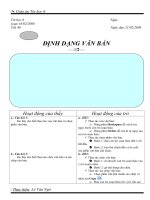Tài liệu bai 16 dinh dang van ban cua hay
Bạn đang xem bản rút gọn của tài liệu. Xem và tải ngay bản đầy đủ của tài liệu tại đây (207.56 KB, 5 trang )
Tiết 46 – Bài 16
ĐỊNH DẠNG VĂN BẢN
Gv: Phạm Thị Quyên
Trường THCS Chu Văn An
1. Định dạng văn bản
*) Định dạng văn bản là gì?
Định dạng văn bản là thay đổi kiểu dáng, vị trí của các kí
tự, các đoạn văn bản và cấc đối tượng khác trên trang.
*) Định dạng văn bản nhằm mục đích gì?
- làm cho văn bản:
+ Dễ đọc, có bố cục đẹp
+ Giúp người dọc dễ ghi nhớ các nội dung cần thiết.
*) Định dạng văn bản bao gồm:
+ Định dạng kí tự
+ Định dạng đoạn văn bản
2. Định dạng kí tự
a) Sử dụng các nút lệnh
Chọn phông chữ Chọn cỡ chữ
Chữ đậmChữ nghiêngChữ gạch chân
Chọn màu cho chữ
Các bước thực hiện:
Bước 1: Chọn phần văn bản cần định dạng
Bước 2: chọn các nút lệnh tương ứng trên thanh công cụ:
-
Chọn phông chữ: nháy nút tam giác bên phải hộp Font
-
Chọn cỡ chữ:nháy nút tam giác bên phải hộp Font Size
-
Chọn kiểu chữ:
+ Nháy các nút B (Bold): chọn kiểu chữ đậm
+ Nháy các nút I (Italic): chọn kiểu chữ nghiêng
+ Nháy các nút U (Underline): chọn kiểu chữ gạch chân
-
Chọn màu chữ: Nháy nút tam giác bên phải hộp Font Color
Chú ý: khi không nhìn thấy thanh công cụ định dạng trên cửa sổ thì
vào View -> Toolbar -> Formatting để làm xuất hiện thanh định dạng
b) Sử dụng hộp thoại Font
Các bước thực hiện:
Bước 1: Chọn phần văn bản cần định dạng
Bước 2: Vào Format -> Font => Xuất hiện hộp thoại
B3: Lựa chọn trên hộp thoại
B4: Nháy OK
Phông chữ
Kiểu chữ
Cỡ chữ
Gạch chân
Màu
chữ
Cửa sổ
hiển thị
kết quả
chọn
Thiết lập chế
độ ngầm định
Các hiệu
ứng
Bài tập:Nêu ý nghĩa của các nút lệnh sau:
Thay đổi cỡ chữ
Tạo chữ đậm
Thay đổi phông chữ
Tạo chữ gạch chân
Tạo chữ nghiêng
Thay đổi màu chữ